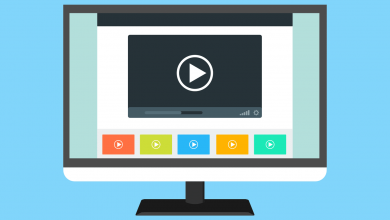كيفية حفظ نسخة احتياطية من صورك في Google Photos من أي جهاز
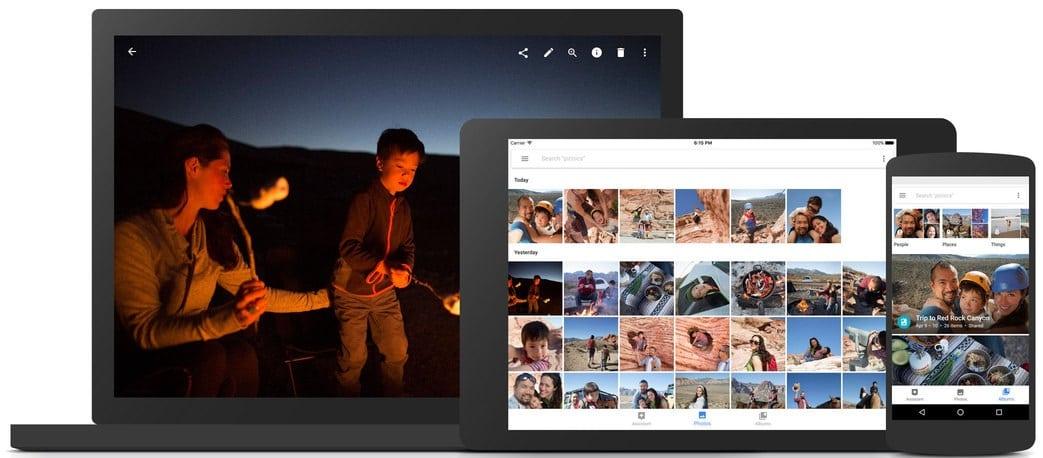
إذا كنت تريد الاحتفاظ بنسخة احتياطية من الصور ومقاطع الفيديو الخاصة بك فإن خدمة (صور جوجل) Google Photos تُعتبر إحدى أفضل الخيارات التي تتيح لك حفظها بشكل آمن، والوصول إليها من أي مكان، طالما كان هناك اتصال بالإنترنت.
فيما يلي سنتعرف على كيفية استخدام صور جوجل لحفظ نسخة احتياطية من صورك في هاتفك أو جهازك اللوحي أو الحاسوب:
ماهي خيارات التخزين وحدود التحميل؟
قبل البدء في رفع الصور إلى الخدمة حدِّد هل تريد رفع صورك وحفظها بدقتها الأصلية، أم ستكتفي بخيار (جودة عالية) High quality.
تتيح لك جوجل الحصول على مساحة تخزين مجانية غير محدودة عند ضبط خيار رفع الصور على (جودة عالية) High quality، حيث يمكنك تحميل عدد غير محدود من مقاطع الفيديو بدقة 1080 بكسلًا، والصور بدقة 16 ميجابكسل في جوجل درايف مجانًا، ولكن من المهم ملاحظة تأثير هذا الخيار، حيث ستُضغط الصور بشكل طفيف لتوفير المساحة.
ولكن إذا اخترت رفع الصور بحجمها الأصلي – بالجودة نفسها التي اُلتقطت بها – فإن الصور التي تحتفظ بنسخة احتياطية منها ستُحتسب من مساحة تخزين جوجل درايف المتاحة لك، التي تصل إلى 15 جيجابايت فقط مجانًا.
كيفية نسخ الصور احتياطيًا من هاتف أو جهاز لوحي:
- قم بتنزيل تطبيق صور جوجل.
- افتح التطبيق، وسجل الدخول إلى حسابك في جوجل.
- سيتاح لك الاختيار بين النسخ الاحتياطي للصور بخيارين هما: (الأصلية) أو (عالية الجودة).
- سيكون لديك أيضًا الخيار لاستخدام اتصال بيانات الهاتف أو شبكة الواي فاي للنسخ الاحتياطي.
- بعد تحديد هذه الخيارات؛ اضغط على أيقونة القائمة في الزاوية العلوية اليسرى – عبارة عن ثلاثة خطوط أفقية – لفتح قائمة الخيارات.
- اضغط على خيار (الإعدادات) Settings.
- اضغط على خيار (نسخ احتياطي ومزامنة) Back up & sync، وتأكد من تفعيله.
ملاحظة: مستخدمو أجهزة أندرويد يمكنهم تحديد مجلدات معينة لنسخها احتياطيًا، من خلال الضغط على خيار (نسخ احتياطي لمجلدات الجهاز) لاختيار المجلدات المراد تحميلها.
كما يمكنهم حذف الصور التي نُسخت في جوجل درايف لتوفير مساحة في الهاتف من خلال اختيار (إدارة تخزين الجهاز)، ثم الضغط على (تحرير مساحة).
تطبيق Google Photo متاح مجانًا لمستخدمي أجهزة أندرويد في جوجل بلاي، ولمستخدمي أجهزة آيباد وآيفون في آب ستور.
كيفية النسخ الاحتياطي من حاسوب ويندوز أو ماك:
إذا كانت صورك مخزنة في جهاز الحاسوب الخاص بك، أو على محرك أقراص خارجي، فهناك طريقتان لتحميلها إلى السحابة:
الطريقة الأولى: يمكنك زيارة موقع photos.google.com، وتسجيل الدخول باستخدام حساب جوجل، ثم النقر على خيار (رفع) Upload، وتحديد مجلد من جهاز الحاسوب لرفعه إلى الخدمة، وتذكّر أنك ستحتاج إلى إبقاء النافذة مفتوحة حتى يكتمل الرفع.
الطريقة الثانية: استخدام تطبيق Backup & Sync من جوجل:
- قم بتنزيل تطبيق Backup & Sync وتثبيته.
- افتح التطبيق، وسجل الدخول إلى حسابك في جوجل.
- حدد المجلدات التي تريد تخزينها في السحابة.
ستقوم الأداة بتحميل نسخة احتياطية من الملفات التي اخترتها، بالإضافة إلى تحميل أي ملف تضيفه، وستنسخها احتياطيًا في خدمة صور جوجل من المجلدات التي اخترتها بشكل تلقائي من الآن وصاعدًا.
كيفية النسخ الاحتياطي من جوجل درايف:
غيرت جوجل الطريقة التي تُشارك بها ملفات الصور عبر خدمتي جوجل درايف وصور جوجل، حيث كانت الخدمتان في السابق تتعاملان مع الصور بشكل مشترك، ولكنهما الآن تتعاملان مع ملفات الصور بشكل منفصل، لذلك لن تُعرض الصور المحفوظة في جوجل درايف على صور جوجل والعكس صحيح.
ويمكنك الاستفادة من هذه الميزة للحفاظ على المساحة التخزينية المجانية التي تقدمها لك جوجل في خدمتها جوجل درايف، ونسخ الصور ومقاطع الفيديو في صور جوجل فقط.
- انتقل إلى خدمة صور جوجل في حاسوبك.
- انقر على زر (رفع) Upload في الزاوية العلوية اليمنى.
- حدد خيار (Upload From Google Drive).
- اختر الصور التي ترغب في استيرادها في مكتبة صور جوجل.